Folk bruger deres tid på at tage billeder i næsten alt, hvad de laver. Udover skydesteder fanger de også mad, begivenheder eller uforglemmelige øjeblikke. Men som vi ved, er digitale kameraværktøjer, herunder mobilkameraer, forbundet med store filstørrelser. Som et resultat vil det tage meget hukommelsesplads på din enhed. Din tålmodighed vil også blive testet, når du uploader online på grund af den store filstørrelse, fordi det tager for meget tid.
BI dette tilfælde anbefales det stærkt at komprimere billeder. Her har vi samlet de bedste og mest effektive programmer til komprimere billeder eller formindsk billedstørrelser, mens kvaliteten bevares. Der er online- og desktopværktøjer, så du kan vælge, hvilken metode der passer perfekt til dig. Lær, hvordan du får dette gjort, og de værktøjer, du kan bruge.
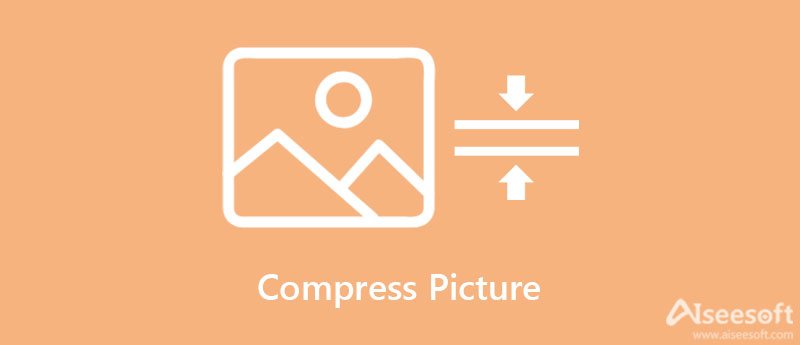
Aiseesoft Image Compressor Online er et af de mest fremragende programmer til at komprimere billeder. Du kan bruge programmet helt gratis, og det accepterer en lang række billedformater. Den kan behandle JPG, PNG, JPEG, TIFF og meget mere. Med sin intuitive brugergrænseflade kan brugerne formindske billedets filstørrelse med blot et par klik. Desuden har den en ren grænseflade, der giver brugerne mulighed for at udføre deres opgaver hurtigt og effektivt.
Den har også en batch-komprimeringsfunktion. Med denne funktion kan brugere komprimere flere billedfiler samtidigt. Det gode ved dette værktøj er, at det ikke tilføjer et vandmærke til outputfilen. Bortset fra det er det ikke nødvendigt for dig at downloade, registrere eller betale en krone, fordi værktøjet er en 100 % gratis webservice.
Nøglefunktioner:
Her er trinene til at komprimere billeder online.
Før noget andet skal du åbne din yndlingsbrowser på din computer og indtaste værktøjslinket på adresselinjen for at gå ind på programmets hovedside.
Klik på knappen Tilføj billeder knappen fra hjemmesiden, og din filmappe starter automatisk. Derfra skal du kigge efter det foto, du ønsker at komprimere, og dobbeltklikke på det for at tilføje det til programmet.
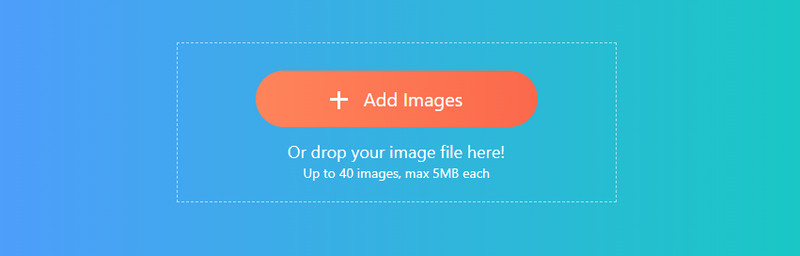
Efter succesfuld upload af billedet, vil programmet komprimere det med det samme. Tryk på Hent knappen for at gemme et behandlet billede ad gangen, eller klik på Download alle knappen for at gemme alle de behandlede billeder.
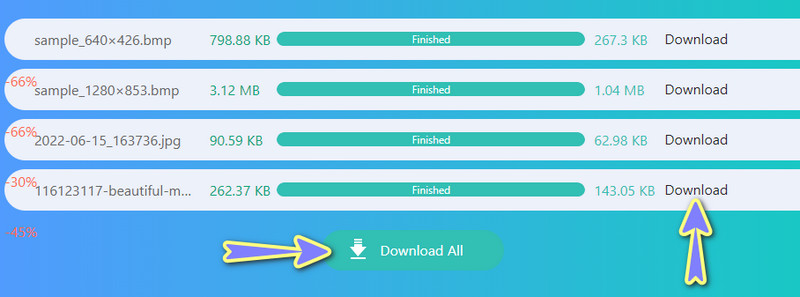
Måske vil du mindske billedstørrelserne offline. I dette tilfælde kan du bruge skrivebordsværktøjer til at få dette gjort. Få mere at vide om disse værktøjer ved at læse nedenfor.
Microsoft PowerPoint er ikke kun til at lave præsentationer og visuelle hjælpemidler. Dette program er også nyttigt til at komprimere og reducere størrelsen af en billedfil. Når du laver præsentationer, er det nemt, når du bruger PowerPoint. Det samme gælder ved komprimering af billedfiler. Du vil have lidt eller ingen problemer, når du gennemgår disse trin. Og det er en værdifuld færdighed at lære, så du behøver ikke bruge et andet program til at komprimere billeder. På den anden side skal du følge retningslinjerne nedenfor for at lære, hvordan du komprimerer billeder i PowerPoint.
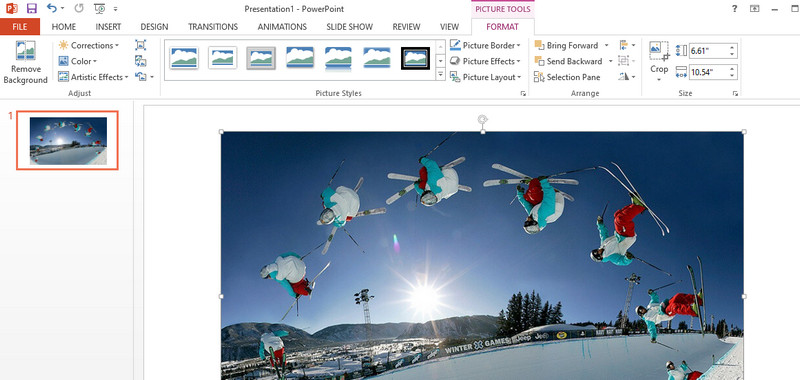
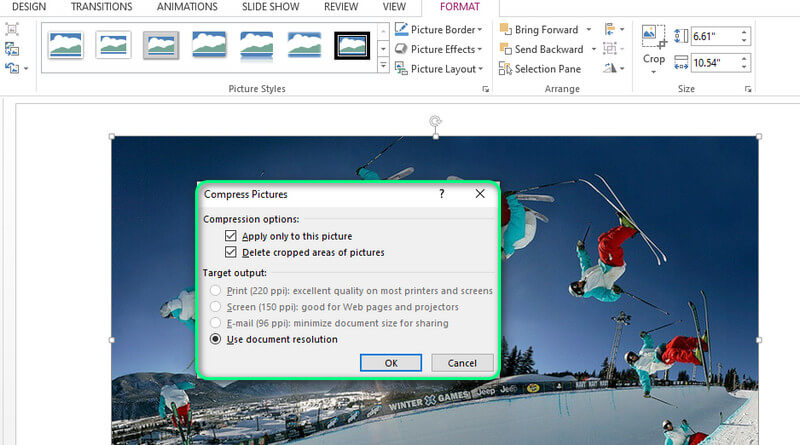
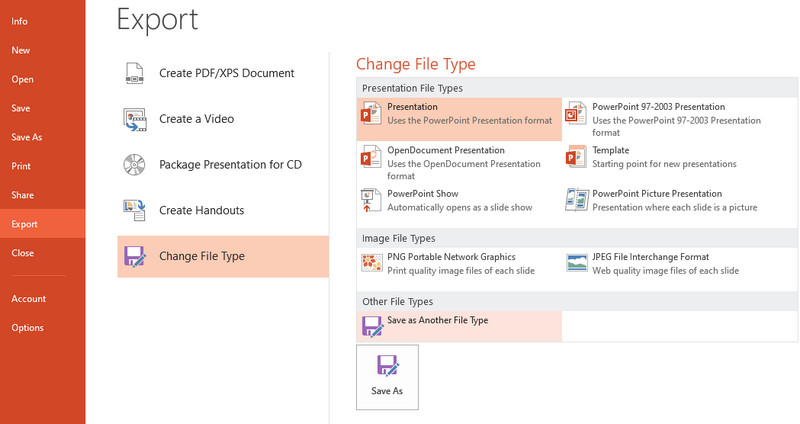
Word er et andet mest værdifuldt produkt fra Microsoft. Det giver dig ikke kun mulighed for at behandle ord og lave dokumentation. Det kan også hjælpe brugere med at komprimere deres store billeder. Ligeledes giver det brugere mulighed for at behandle flere billeder ved at anvende ændringerne på alle de billeder, der er tilføjet i Word. Desuden kan du ændre opløsningen perfekt til web og e-mail. Oven i det kræver det kun et par enkle trin at komprimere billeder i Word. Læs om de skitserede trin nedenfor for at lære proceduren.
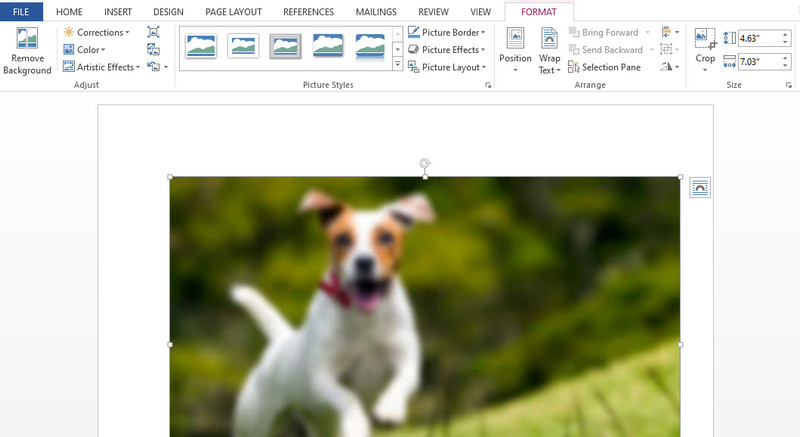
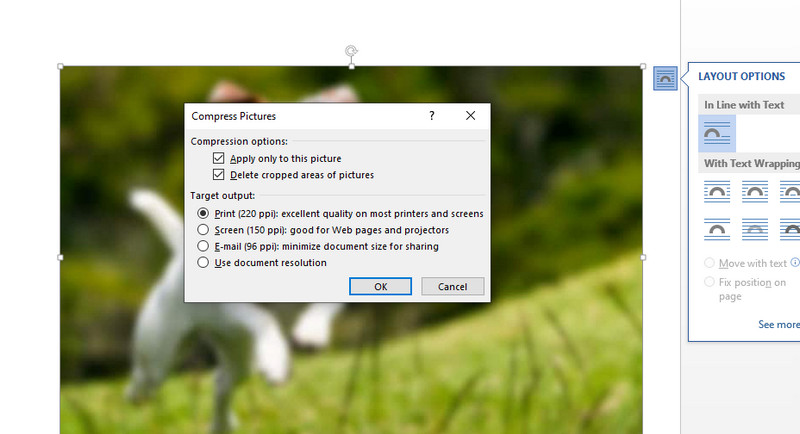
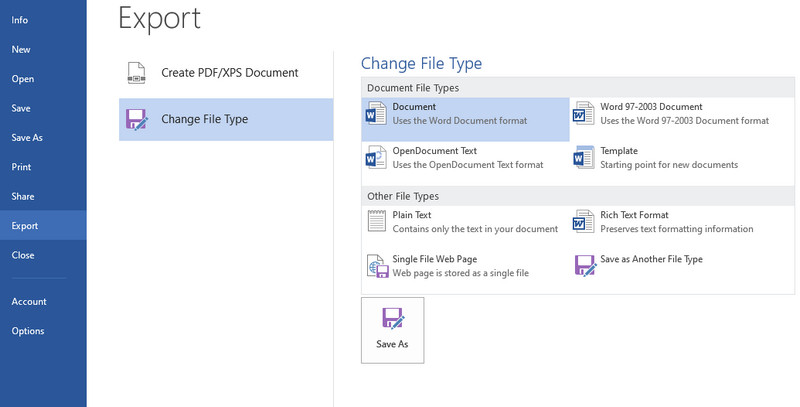
JPEG Compressor er et fremragende værktøj til komprimering af JPEG filer og ændre størrelse på digitale billeder. Programmet giver dig mulighed for at ændre størrelsen på fotos i henhold til din specificerede dimension og filstørrelse. Om billedet er til web, grafik, afsendelse af billeder, e-mail, annoncer og meget mere. Endnu vigtigere kan du forvente, at det vil bevare kvaliteten af det originale billede, da det effektivt reducerer filstørrelsen uden at miste billedkvaliteten. Derfor vil det tage mindre diskplads eller få billederne på din hjemmeside til at indlæses hurtigere. Følg instruktionsvejledningen nedenfor, hvis du ønsker at komprimere et billedes størrelse ved hjælp af dette værktøj.
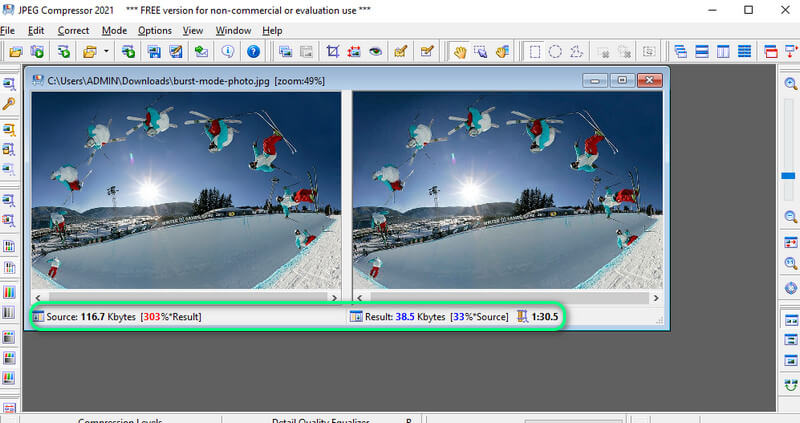
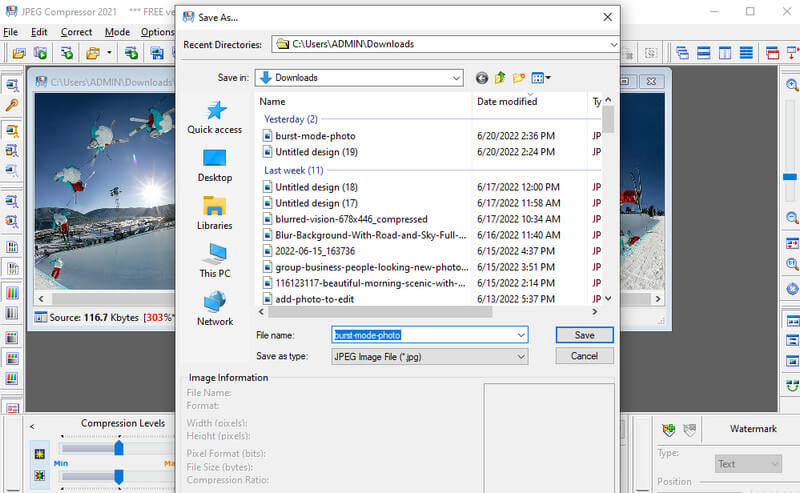
Hvis du leder efter et letanvendeligt skrivebordsværktøj til at omdanne dine billedfiler til mere nyttige til annoncer, websteder eller grafik, er PNGOUTWin et godt værktøj. Ydermere kan du bruge værktøjet, især hvis du er en novice inden for fotoredigering. Det er fordi den har en intuitiv brugergrænseflade. Udover det kan du også bruge programmet som billedkonverter. Det giver dig mulighed for at transformere formater som GIF, BMP, TGA osv. Se vejledningen nedenfor for en trin-for-trin proces om, hvordan du bruger dette program.
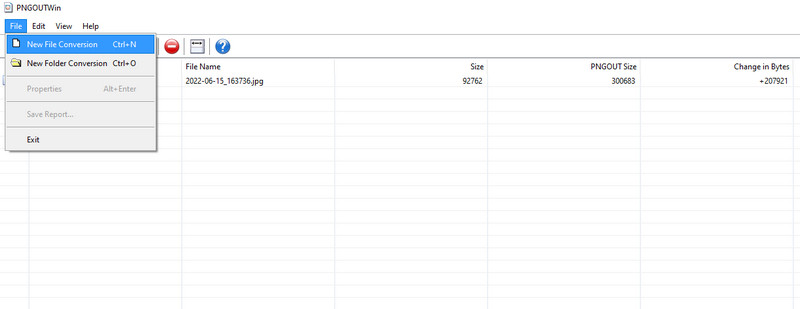
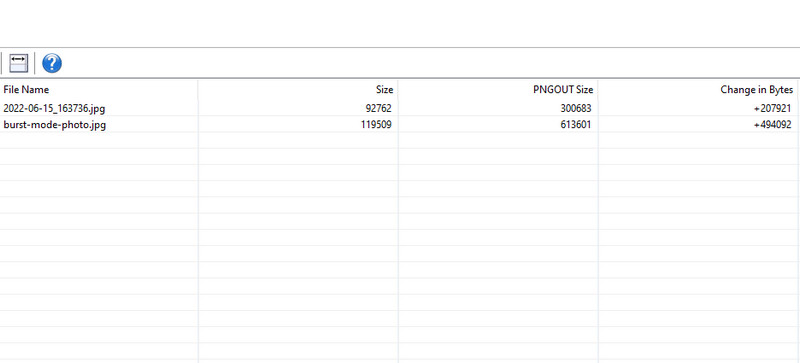
Mindre billeder giver brugerne mulighed for at downloade eller uploade online. Ved andre lejligheder vil din præsentation have en lille filstørrelse, når de billeder, der tilføjes til den, er små i filstørrelse. Udover at komprimere filer, kan du også bruge følgende metoder.
Du kan prøve beskæring af et billede at lave små billeder. Denne metode er fordelagtig, når du skal klippe en bestemt fotodel ud. Bare vær opmærksom på skærende kanter, der kan resultere i et dårligt kig på billedet.
Ændring af størrelse er normalt forbundet med størrelsen på billedet. Så når du forvandler billeder til en mindre version. Desuden vil dimensionen/pixlen blive mindre påvirket, eller den vil blive bevaret.
Ikke al software er skabt lige. I dette tilfælde kan du udforske andre programmer til redigering af billeder. Du kan prøve Adobe Photoshop, Paint, Canva, Pixlr og mange flere. Få praktisk erfaring med disse programmer og se, hvilket værktøj der fungerer bedst for dig.
Hvordan kan jeg komprimere et billede til 50 KB?
Det er muligt at komprimere dit foto til 50 KB, når den originale filstørrelse er omkring den størrelse. Sig, 100 eller 70 KB. Men nogle programmer giver dig mulighed for at tilpasse størrelsen efter dine behov.
Kan jeg forbedre kvaliteten af et komprimeret billede?
Ja. Forskellige værktøjer kan bruges til at opskalere billeder. Bare vær opmærksom på muligheden for en stigning i filstørrelsen.
Hvordan komprimerer jeg BMP-filer?
Da BMP-filer er betydelige i filstørrelse, kan du stadig gøre dem nyttige ved at formindske deres størrelse ved hjælp af en kompressor. Se blot efter værktøjer, der understøtter BMP, fordi ikke alle kompressorer understøtter dette billedformat.
Konklusion
Ovenstående er praktiske og effektive måder at komprimere billeder. Du kan prøve onlinemetoden, hvis download af et program ikke er din kop te. På den anden side kan du skifte til skrivebordsværktøjer for at arbejde offline.
Billede Kompressor
GIF -kompressor PNG Størrelsesreduktion Billede MB til KB -konverter Fotostørrelsesreduktion Image Shrinker Forestil dig anmeldelse SVG kompressor TinyPNG anmeldelse Snapchat-filterstørrelse Twitter billedstørrelse JPG kompressor
Video Converter Ultimate er fremragende videokonverter, editor og forstærker til at konvertere, forbedre og redigere videoer og musik i 1000 formater og mere.
100 % sikker. Ingen annoncer.
100 % sikker. Ingen annoncer.